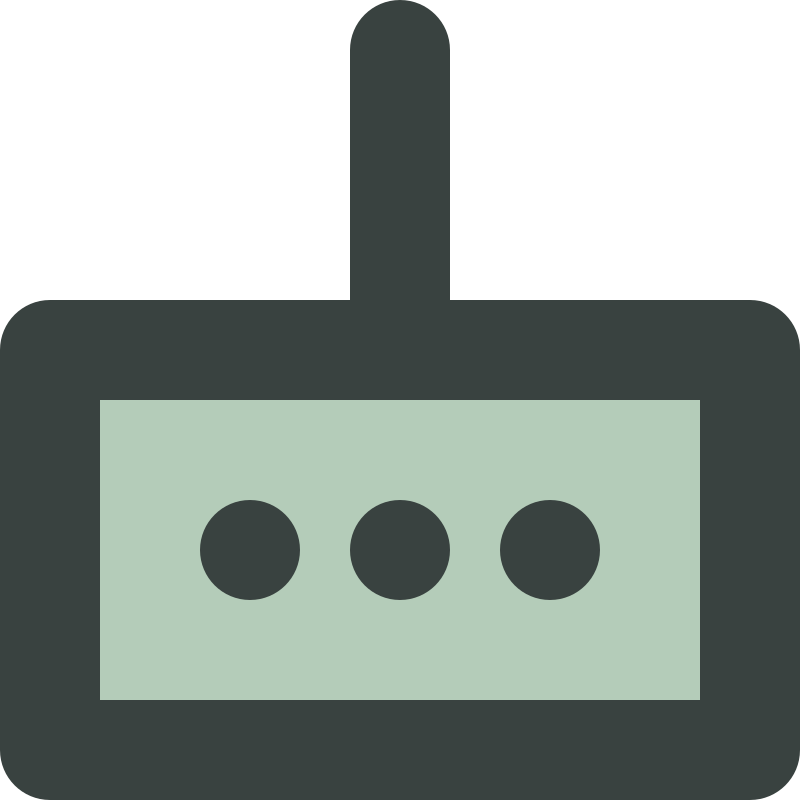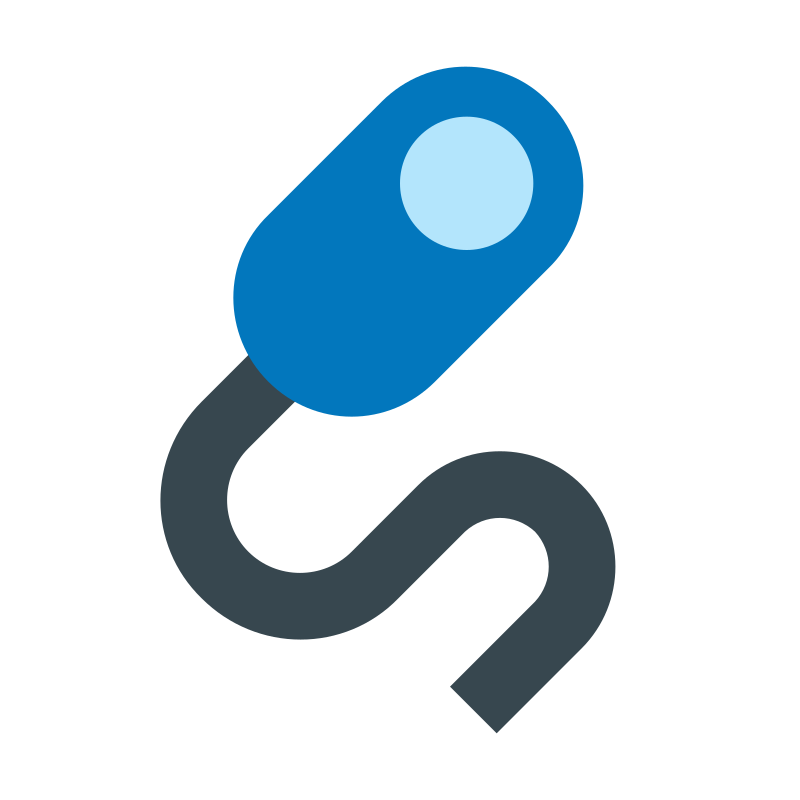مودم سیمکارتی | آموزش نصب قدمبهقدم + رفع خطاهای رایج

مقدمهای درباره مودم سیمکارتی و نقش آن در دنیای ارتباطات امروزی
در دنیای دیجیتال امروز، اتصال به اینترنت دیگر یک گزینه نیست؛ بلکه ضرورتی مطلق است. از خانه گرفته تا محیطهای کاری، مدارس، فروشگاهها و حتی سفر، ما نیاز داریم در هر لحظه به شبکه جهانی اطلاعات متصل باشیم. اما همه جا زیرساخت ثابت ADSL یا فیبر نوری وجود ندارد. در چنین شرایطی، مودم سیمکارتی بهعنوان راهحلی هوشمند، سریع و انعطافپذیر وارد میدان میشود. این دستگاه کوچک اما قدرتمند با استفاده از سیمکارت اپراتورهای تلفن همراه، امکان دسترسی به اینترنت پرسرعت را در هر نقطهای که پوشش شبکه وجود داشته باشد، فراهم میکند.
استفاده از مودم سیمکارتی به کاربران اجازه میدهد تا بدون نیاز به کابلکشی، خط تلفن ثابت یا تجهیزات سنگین، تنها با قرار دادن سیمکارت و چند تنظیم ساده، به اینترنت متصل شوند. همین سادگی باعث شده که در چند سال اخیر تقاضا برای مودم سیمکارتی آموزش نصب قدم به قدم چک لیست ابزار و خطاهای رایج به شدت افزایش یابد، زیرا بسیاری از کاربران خانگی و اداری به دنبال یادگیری نحوه نصب و رفع مشکلات این نوع مودمها هستند.
در نگاه اول شاید مودم سیمکارتی فقط یک ابزار ساده برای دسترسی به اینترنت بهنظر برسد، اما در واقع این دستگاه بخشی از یک سیستم پیچیده ارتباطی است که از فناوریهای مخابراتی نسل سوم (3G)، چهارم (4G LTE) و نسل پنجم (5G) بهره میگیرد. تفاوت این نسلها در سرعت انتقال داده، تأخیر شبکه (Latency) و پهنای باند است که بهطور مستقیم بر تجربه کاربر تأثیر میگذارد. برای مثال، در مناطق شهری که پوشش 4G یا 5G قوی وجود دارد، مودم سیمکارتی میتواند سرعتی نزدیک به اینترنت فیبر نوری ارائه دهد.
🔹✦▌ نکته کلیدی: اگر از مودم سیمکارتی برای کارهای سنگین مانند تماشای ویدیوهای 4K، بازیهای آنلاین یا جلسات کاری استفاده میکنی، بهتر است از مدلهایی با قابلیت اتصال دو آنتن خارجی و پشتیبانی از باندهای LTE متعدد بهره ببری؛ این کار پایداری و سرعت اتصال را بهطور چشمگیری افزایش میدهد.
در دنیای اینترنت اشیاء (IoT) نیز مودمهای سیمکارتی نقش حیاتی دارند. بسیاری از دستگاههای هوشمند مانند دوربینهای مداربسته بیسیم، سیستمهای پایش محیطی، دستگاههای خودپرداز، پنلهای خورشیدی و حتی ماشینهای فروش خودکار از مودمهای سیمکارتی برای ارتباط با سرور مرکزی استفاده میکنند. این گستردگی کاربرد نشان میدهد که یادگیری آموزش نصب قدم به قدم مودم سیمکارتی نهتنها برای کاربران خانگی بلکه برای تکنسینها، فروشندگان تجهیزات شبکه و حتی مهندسان سیستمهای هوشمند نیز ضروری است.
از منظر اقتصادی، مودمهای سیمکارتی باعث کاهش هزینههای زیرساختی و افزایش انعطافپذیری شبکه میشوند. دیگر نیازی به انتظار برای نصب خطوط تلفن ثابت نیست، و کاربران میتوانند در عرض چند دقیقه شبکه خود را راهاندازی کنند. حتی بسیاری از کسبوکارهای سیار مانند غرفههای نمایشگاهی، خودروهای خدماتی یا مغازههای موقت از مودمهای سیمکارتی استفاده میکنند تا در هر مکان، دسترسی پایدار به اینترنت داشته باشند.
در کنار این مزایا، یکی از بزرگترین نقاط قوت مودم سیمکارتی، قابلیت حمل و نصب آسان آن است. بهطور معمول، این مودمها در دو نوع اصلی عرضه میشوند:
مودمهای جیبی یا همراه (Portable)، که با باتری داخلی کار میکنند و برای مسافرت یا استفاده روزمره مناسباند.
مودمهای رومیزی (Desktop یا Router-based)، که به برق متصل میشوند و معمولاً چندین پورت LAN و قابلیت اتصال همزمان چند کاربر را دارند.
در مقالهی پیشرو، هدف این است که تمام مراحل نصب مودم سیمکارتی از ابتدا تا انتها را بهصورت کاملاً عملی، گامبهگام و بدون پیچیدگی توضیح دهیم. همچنین با ارائهی چکلیست ابزارها و تحلیل خطاهای رایج، شما یاد میگیرید چگونه در هر مرحله از نصب، عیبیابی را مثل یک متخصص انجام دهید. این مقاله به گونهای طراحی شده که چه یک کاربر مبتدی باشید و چه یک تکنسین حرفهای، بتوانید بهراحتی از آن بهره ببرید و مشکلات رایج مثل «عدم شناسایی سیمکارت»، «قطع و وصل مکرر اینترنت»، یا «عدم دسترسی به پنل مودم» را برطرف کنید.
در نهایت، باید بدانیم که دنیای ارتباطات امروز دیگر محدود به کابل و سیم نیست. فناوری بیسیم، مخصوصاً در قالب مودمهای سیمکارتی، آیندهای سریعتر و سادهتر برای کاربران رقم زده است. یادگیری نصب و عیبیابی مودم سیمکارتی نهتنها موجب صرفهجویی در هزینهها میشود بلکه اعتمادبهنفس فنی شما را نیز بالا میبرد.
بررسی تفاوت مودم سیمکارتی با مودمهای ADSL و فیبر نوری
برای درک بهتر اهمیت مودم سیمکارتی، لازم است ابتدا تفاوت آن با سایر فناوریهای اتصال به اینترنت، یعنی ADSL و فیبر نوری (Fiber Optic) را بشناسیم. هرکدام از این روشها مزایا، محدودیتها و کاربردهای خاص خود را دارند. در ظاهر ممکن است هر سه نوع مودم هدفی مشابه داشته باشند ــ یعنی اتصال به اینترنت ــ اما در پشت پرده، سازوکار و تکنولوژی آنها بهطور کامل متفاوت است. درک این تفاوتها کمک میکند هنگام خرید و نصب، انتخاب هوشمندانهتری داشته باشی و از مشکلات رایجی که بسیاری از کاربران با آن مواجه میشوند، پیشگیری کنی.
مودمهای ADSL برای سالها ستون فقرات ارتباطات اینترنتی خانگی در ایران و جهان بودند. این مودمها از طریق خطوط تلفن ثابت به شبکه متصل میشوند و دادهها را بر بستر کابلهای مسی منتقل میکنند. سرعت و کیفیت اتصال در این نوع مودمها به فاصلهی کاربر از مرکز مخابراتی بستگی دارد؛ هرچه فاصله بیشتر، سرعت کمتر و نویز بیشتر. علاوه بر این، برای راهاندازی ADSL نیاز به کابلکشی تلفن، اسپلیتر و تنظیمات نسبتاً پیچیده در پنل مودم است.
در مقابل، مودمهای فیبر نوری از جدیدترین فناوری انتقال داده استفاده میکنند و اطلاعات را بهجای سیگنالهای الکتریکی، بهصورت پالسهای نوری از طریق رشتههای بسیار نازک شیشهای منتقل مینمایند. نتیجه، سرعتی فوقالعاده بالا و تأخیر بسیار پایین است. با این حال، اجرای پروژههای فیبر نوری هزینهبر و محدود به مناطق خاص است. در بسیاری از شهرها یا روستاها هنوز زیرساخت لازم برای این فناوری وجود ندارد و کاربران مجبورند از گزینههای جایگزین استفاده کنند.
در همین نقطه است که مودم سیمکارتی به عنوان یک راهحل مستقل و قابل حمل، وارد صحنه میشود. این مودمها نیازی به خط تلفن ثابت، کابلکشی یا حتی محل نصب ثابت ندارند. کافی است سیمکارت فعال یکی از اپراتورهای معتبر مانند ایرانسل، همراه اول یا رایتل را درون مودم قرار دهی و تنظیمات اولیه را انجام دهی تا اینترنت در دسترس قرار گیرد. به همین دلیل، در پروژهی آموزشی ما یعنی مودم سیمکارتی آموزش نصب قدم به قدم چک لیست ابزار و خطاهای رایج، تمرکز بر این است که کاربران یاد بگیرند چگونه بدون اتکا به زیرساخت ثابت، یک شبکهی پایدار و امن ایجاد کنند.
🔹✦▌ نکته کاربردی: برخلاف ADSL یا فیبر که به مکان خاصی محدود هستند، مودم سیمکارتی میتواند همراه تو باشد. اگر به سفر بروی یا محل کار عوض شود، تنها کافیست مودم را جابهجا کنی تا بدون نیاز به تنظیم مجدد خطوط، اینترنت در اختیار داشته باشی.
از نظر سرعت، مودمهای سیمکارتی 4G در شرایط پوشش مناسب میتوانند سرعتی بین ۲۰ تا ۱۵۰ مگابیت بر ثانیه ارائه دهند. در نسل پنجم یا 5G، این سرعت تا بیش از ۱ گیگابیت نیز میرسد؛ رقمی که حتی در برخی شرایط از فیبر نوری نیز بیشتر است. البته این ارقام به عوامل متعددی از جمله تراکم شبکه، نوع سیمکارت، موقعیت جغرافیایی و مدل مودم بستگی دارد.
از لحاظ نصب و راهاندازی نیز تفاوت چشمگیری وجود دارد. نصب مودم ADSL مستلزم ورود به پنل مدیریتی، تنظیم PPPoE، وارد کردن نام کاربری و رمز عبور از شرکت سرویسدهنده و هماهنگی با پشتیبانی فنی است. در حالی که نصب مودم سیمکارتی در بیشتر مدلها تنها شامل سه مرحلهی ساده است:
قرار دادن سیمکارت، روشن کردن مودم و اتصال از طریق Wi-Fi یا کابل LAN. در مقالهی حاضر، در بخشهای بعدی بهصورت دقیق و گامبهگام نحوهی انجام این مراحل را توضیح خواهیم داد تا هیچ نقطهی ابهامی باقی نماند.
از نظر پایداری اتصال، اینترنت ثابت فیبر نوری معمولاً پایدارترین گزینه است زیرا تحت تأثیر شرایط آبوهوایی یا تراکم شبکه قرار نمیگیرد. با این حال، مودمهای سیمکارتی امروزی با آنتنهای تقویتی، قابلیت اتصال دوگانه (Dual-band) و فناوری MIMO توانستهاند پایداری خود را به سطح بسیار بالایی برسانند. این پیشرفتها باعث شدهاند که حتی کسبوکارهای حساس مانند سیستمهای پرداخت آنلاین یا دوربینهای مداربسته سیمکارتی، با خیال راحت از این فناوری استفاده کنند.
از نظر هزینه نیز مودم سیمکارتی در بیشتر موارد اقتصادیتر است. کاربران تنها هزینه خرید مودم و بسته اینترنت را پرداخت میکنند و نیازی به اجاره خط تلفن یا پرداخت هزینه نصب و نگهداری ندارند. علاوه بر این، تنوع بالای مدلها در بازار باعث شده که هر کاربری، متناسب با بودجه و نیاز خود، بتواند انتخابی مناسب انجام دهد. برای مثال، برخی از مودمهای رومیزی برندهای معتبر مانند Huawei، ZTE یا D-Link دارای پورتهای LAN متعدد، درگاه سیمکارت و حتی ورودی آنتن خارجی هستند، در حالی که مودمهای جیبی سبکتر و ارزانتر، برای استفاده شخصی و روزمره طراحی شدهاند.
با وجود این مزایا، مودم سیمکارتی محدودیتهایی نیز دارد. پوشش شبکه موبایل و کیفیت سیگنال در مناطق دورافتاده یا نقاط کور میتواند بر عملکرد آن تأثیر بگذارد. اما با استفاده از آنتنهای تقویتکننده و انتخاب موقعیت مناسب برای قرار دادن مودم، این مشکل تا حد زیادی برطرف میشود.
از دید فنی، مهمترین تفاوت میان مودم سیمکارتی و ADSL در نحوه تخصیص IP و NAT است. در مودمهای سیمکارتی، اپراتور معمولاً از IP خصوصی (Private IP) استفاده میکند که باعث میشود برخی از سرویسها یا پورتها بهصورت مستقیم در دسترس نباشند. برای کاربردهای تخصصی مانند CCTV یا سرورهای راهدور، لازم است از گزینههای خاص اپراتورها مانند IP عمومی (Public IP) استفاده شود.
در نتیجه، اگر بخواهیم مقایسهای جامع انجام دهیم، باید بگوییم مودمهای ADSL برای کاربرانی مناسباند که در مناطق دارای خطوط تلفن پایدار زندگی میکنند و نیازی به جابهجایی ندارند. فیبر نوری برای شرکتها و افرادی ایدهآل است که به سرعت بالا و پایداری کامل نیاز دارند، هرچند دسترسی به آن محدود است. اما مودم سیمکارتی بهترین گزینه برای کاربران خانگی، فروشندگان سیار، نصابان دوربینهای مداربسته، مهندسان پروژه و هر فردی است که نیاز به اینترنت پرسرعت و قابل حمل دارد.
آشنایی با انواع مودمهای سیمکارتی 3G، 4G و 5G و نحوه انتخاب مدل مناسب
برای اینکه بتوانی بهترین استفاده را از مودم سیمکارتی داشته باشی، باید با نسلهای مختلف شبکههای موبایل و تفاوت میان مودمهای 3G، 4G و 5G آشنا شوی. هر نسل از این فناوریها، جهشی بزرگ در سرعت، پایداری و ظرفیت شبکه ایجاد کرده و مستقیماً بر عملکرد مودمهای سیمکارتی اثر گذاشته است. شناخت دقیق آنها به تو کمک میکند هنگام خرید، بهجای انتخاب بر اساس ظاهر یا تبلیغات، تصمیمی آگاهانه بر پایهی نیاز واقعیات بگیری.
در ابتدا، مودمهای 3G بهعنوان نخستین نسل از اینترنت موبایلی پرسرعت شناخته میشدند. این مودمها بیشتر برای استفادههای سبک مانند وبگردی، ارسال ایمیل یا پیامرسانی طراحی شدند. سرعت دانلود در مودمهای 3G معمولاً بین 2 تا 7 مگابیت در ثانیه است، که اگرچه برای کارهای ساده کافی است، اما برای تماشای ویدیوهای HD یا جلسات آنلاین چندان مناسب نیست. با گسترش تقاضا برای محتوای سنگینتر و پخش زنده، نسل بعدی یعنی 4G LTE بهوجود آمد.
مودمهای 4G یا LTE اکنون متداولترین نوع مودم سیمکارتی در بازار ایران و جهان هستند. این مودمها میتوانند سرعتی تا 150 مگابیت بر ثانیه در دانلود و 50 مگابیت در آپلود ارائه دهند. یکی از ویژگیهای کلیدی مودمهای 4G، پشتیبانی از فناوری MIMO (Multiple Input Multiple Output) است که با استفاده از چند آنتن، توانایی ارسال و دریافت همزمان داده را افزایش میدهد. همین ویژگی باعث شده اتصال پایدارتر و سرعت بیشتری نسبت به نسل قبل فراهم شود.
🔹✦▌ نکته حیاتی: اگر در منطقهای با پوشش قوی 4G زندگی میکنی، مودم سیمکارتی 4G با آنتن خارجی دوگانه بهترین انتخاب است. از خرید مودمهای ارزان بدون آنتن خارجی خودداری کن، چون در زمان اوج ترافیک یا داخل ساختمان، سیگنال ضعیف باعث قطع و وصل شدن مداوم اینترنت میشود.
نسل بعدی، یعنی 5G، بزرگترین تحول در دنیای ارتباطات بیسیم است. مودمهای سیمکارتی 5G سرعتی بین 1 تا 10 گیگابیت در ثانیه ارائه میدهند، که عملاً میتواند جایگزین اینترنت فیبر نوری شود. علاوه بر سرعت، تأخیر شبکه (Latency) در فناوری 5G به کمتر از 5 میلیثانیه میرسد. این میزان تاخیر پایین، اجرای همزمان بازیهای آنلاین، کنترل از راه دور تجهیزات صنعتی، یا پخش زنده ویدیو با کیفیت 8K را امکانپذیر میکند.
اما هنوز نکته مهمی وجود دارد: پوشش 5G در بسیاری از کشورها محدود است و مودمهای این نسل قیمت بالاتری دارند. بنابراین انتخاب میان مودم 4G یا 5G باید بر اساس کاربرد واقعی و موقعیت جغرافیایی انجام شود. اگر در شهری زندگی میکنی که هنوز پوشش 5G کامل نیست، خرید مودم 4G با آنتن تقویتی و چیپ پرقدرت کاملاً منطقیتر است.
از نظر طراحی و عملکرد، مودمهای سیمکارتی در سه گروه اصلی تقسیم میشوند:
مودمهای جیبی (Portable Hotspot): کوچک، قابلحمل، دارای باتری داخلی و مناسب برای سفر. این مدلها معمولاً تا ۱۰ دستگاه را بهصورت همزمان پشتیبانی میکنند و از طریق Wi-Fi متصل میشوند.
مودمهای رومیزی (Home/Office Router): برای استفاده در منازل یا شرکتها. این مدلها برق مستقیم دارند، چند پورت LAN ارائه میدهند و گاهی قابلیت اتصال به آنتن خارجی دارند.
مودمهای صنعتی (Industrial Modem/Router): مخصوص محیطهای کاری سخت، سیستمهای امنیتی یا دستگاههای IoT. این مودمها معمولاً فلزی هستند، تحمل دمای بالا دارند و از شبکههای VPN یا APN اختصاصی پشتیبانی میکنند.
در مسیر یادگیری مودم سیمکارتی آموزش نصب قدم به قدم چک لیست ابزار و خطاهای رایج، شناخت دقیق این سه دسته کمک میکند بفهمی که هدف اصلیات از خرید مودم چیست: استفاده شخصی، اداری، یا صنعتی. برای مثال، اگر میخواهی اینترنت را بین چند کاربر در خانه تقسیم کنی، مودم رومیزی بهترین گزینه است. اما اگر زیاد سفر میکنی یا در ماشین کار میکنی، مودم جیبی انتخاب منطقیتری است.
یکی از ویژگیهای مهم دیگر در انتخاب مودم، پشتیبانی از باندهای مختلف فرکانسی است. در ایران، اپراتورها از باندهای 1800MHz و 2600MHz برای 4G استفاده میکنند. پس هنگام خرید باید مطمئن شوی که مودم انتخابی از این باندها پشتیبانی میکند. اگر مودم تنها از باندهای دیگر (مثلاً 900MHz یا 2100MHz) پشتیبانی کند، ممکن است سرعت یا پایداری شبکه کاهش یابد.
در بعضی از مدلهای جدید، فناوری Carrier Aggregation (تجمیع باند) نیز وجود دارد. این ویژگی اجازه میدهد مودم چند باند فرکانسی را بهطور همزمان ترکیب کند تا سرعت کلی اتصال افزایش یابد. این قابلیت معمولاً در مودمهای 4G+ و 5G دیده میشود و تفاوت محسوسی در تجربه کاربری ایجاد میکند.
از لحاظ امنیتی نیز مودمهای جدید از پروتکلهای رمزنگاری پیشرفته مانند WPA3 و فایروال داخلی برای محافظت از شبکه خانگی استفاده میکنند. برخی از مدلهای حرفهایتر حتی قابلیت مدیریت از راه دور دارند و از طریق اپلیکیشن موبایل قابل کنترل هستند.
در زمان خرید، یکی از اشتباهات رایج کاربران، تمرکز بیش از حد بر سرعت تئوری مودم است. در حالی که فاکتورهای مهمتری مانند قدرت سیگنال، پشتیبانی از آنتن خارجی، کیفیت چیپست داخلی و سیستم خنککننده نقش بیشتری در عملکرد واقعی مودم دارند. برای مثال، دو مودم با سرعت اسمی یکسان ممکن است در شرایط مشابه نتایج کاملاً متفاوتی ارائه دهند، چون یکی از چیپست کوالکام استفاده میکند و دیگری از چیپ ضعیفتر مدیاتک.
در این مقاله که با هدف آموزش دقیق و حرفهای نصب مودم سیمکارتی قدم به قدم تهیه شده، در بخشهای بعدی به بررسی ابزارها و ملزومات موردنیاز قبل از نصب خواهیم پرداخت. داشتن شناخت فنی از مدل مودم انتخابی باعث میشود در مراحل نصب و تنظیمات، دقیقتر و مطمئنتر عمل کنی و از بروز خطاهای رایج جلوگیری شود.
در نهایت، باید به این نکته اشاره کرد که فناوری 5G در حال گسترش است و آیندهی ارتباطات اینترنتی بدون شک به سمت بیسیم شدن کامل پیش میرود. مودمهای سیمکارتی با قابلیت ارتقاء خودکار باندها، امکان استفاده بلندمدت را فراهم میکنند و اگر به دنبال راهحلی پایدار و قابل حمل هستی، این نوع مودمها بهترین گزینهاند.
معرفی ابزارها و پیشنیازهای لازم قبل از شروع نصب مودم سیمکارتی
قبل از آنکه به سراغ مراحل نصب مودم سیمکارتی برویم، باید مطمئن شویم که تمام پیشنیازها و ابزارهای لازم در دسترس هستند. بسیاری از کاربران بدون بررسی اولیه اقدام به نصب میکنند و در میانهی کار با خطاهایی مانند «عدم شناسایی سیمکارت»، «عدم برقراری ارتباط با شبکه» یا «دسترسی نداشتن به پنل مودم» مواجه میشوند. در واقع، نادیده گرفتن همین جزئیات کوچک باعث میشود فرآیند سادهی نصب به مشکلی پیچیده تبدیل شود. به همین دلیل، این بخش بهصورت گامبهگام تمام موارد موردنیاز را توضیح میدهد تا نصب مودم تو کاملاً اصولی و بیدردسر پیش برود.
پیش از هر چیز، باید درک کنیم که مودم سیمکارتی آموزش نصب قدم به قدم چک لیست ابزار و خطاهای رایج تنها مربوط به اتصال دستگاه نیست، بلکه شامل فرآیند آمادهسازی فنی و محیطی نیز میشود. یعنی لازم است بررسی کنیم که هم سختافزار مودم و هم شرایط محیطی برای عملکرد مطلوب مهیا باشد.
اولین و مهمترین پیشنیاز، انتخاب سیمکارت مناسب است. مودمهای سیمکارتی معمولاً با تمام اپراتورهای تلفن همراه سازگار هستند، اما باید سیمکارتی را انتخاب کنی که در منطقهی مورد استفاده، پوشش شبکه قویتری دارد. در مناطق شهری، ایرانسل و همراه اول بیشترین پایداری را دارند، اما در مناطق روستایی یا صنعتی، گاهی رایتل یا اپراتورهای محلی سیگنال قویتری ارائه میدهند.
پیش از نصب، سیمکارت باید در یک تلفن همراه آزمایش شود تا از فعال بودن بسته اینترنت، عدم وجود رمز PIN و کارکرد صحیح آن مطمئن شوی. در بسیاری از موارد، کاربران فراموش میکنند رمز PIN را حذف کنند و مودم نمیتواند سیمکارت را شناسایی کند.
🔹✦▌ نکته حیاتی: پیش از قرار دادن سیمکارت در مودم، حتماً آن را در گوشی تست کن، رمز PIN را غیرفعال کن و مطمئن شو اینترنت سیمکارت فعال است؛ در غیر این صورت، مودم حتی با تنظیمات صحیح نیز قادر به اتصال نخواهد بود.
گام دوم، بررسی منبع تغذیه است. مودمهای سیمکارتی جیبی معمولاً با باتری داخلی کار میکنند و از طریق کابل Type-C یا MicroUSB شارژ میشوند، در حالی که مودمهای رومیزی به آداپتور برق مستقیم نیاز دارند. ولتاژ ورودی در اکثر مدلها بین 9 تا 12 ولت است، اما استفاده از آداپتور غیراصلی یا ناسازگار میتواند باعث نوسان برق، ریست مکرر یا حتی سوختن برد دستگاه شود. بنابراین همیشه از آداپتور اورجینال استفاده کن و اگر آداپتور خراب شد، نمونه جایگزین را دقیقاً با همان ولتاژ و جریان تهیه کن.
در مرحله بعد باید به محیط نصب توجه شود. کیفیت سیگنال شبکه ارتباط مستقیمی با محل قرارگیری مودم دارد. بهتر است مودم را نزدیک پنجره، در نقاط مرتفع و دور از دیوارهای ضخیم یا وسایل فلزی قرار دهی. در مودمهای مجهز به آنتن خارجی، جهت آنتنها باید طوری تنظیم شود که بیشترین شدت سیگنال (Signal Strength) روی پنل مودم دیده شود. اگر سیگنال ضعیف است، میتوان از آنتن تقویتی SMA یا کابل اکستنشن آنتن استفاده کرد تا مودم سیگنال را از نقطهی قویتر دریافت کند.
یکی از ابزارهای ضروری دیگر، کابل LAN است. حتی اگر قصد داری از Wi-Fi استفاده کنی، پیشنهاد میشود برای اولین تنظیمات مودم از اتصال کابلی بهره ببری تا ارتباط پایدارتر باشد و تنظیمات بدون اختلال انجام شود. در بعضی از مدلها، تنها از طریق اتصال کابلی میتوان وارد پنل مدیریت شد.
پیش از شروع نصب، باید مرورگر سیستم خود را بررسی کنی. مودمهای سیمکارتی معمولاً از طریق آدرسهایی مثل 192.168.8.1 یا 192.168.1.1 مدیریت میشوند. برای ورود به این پنل، باید از مرورگرهای بهروزی مانند Chrome یا Edge استفاده کنی. در بسیاری از مودمها اگر JavaScript مرورگر غیرفعال یا کوکیها مسدود باشند، دسترسی به بخش تنظیمات با خطا مواجه میشود. بنابراین، بهتر است مرورگر را قبل از نصب آزمایش کرده و کش مرورگر را پاکسازی کنی.
از دیگر پیشنیازهای مهم، دانستن مشخصات اپراتور و تنظیمات APN است. APN (Access Point Name) مشخصکنندهی مسیر ارتباط مودم با شبکه اپراتور است. معمولاً این مقدار بهصورت خودکار توسط مودم تشخیص داده میشود، اما در برخی مواقع لازم است بهصورت دستی وارد شود. برای مثال، APN ایرانسل معمولاً mtnirancell و برای همراه اول mcinet است. اگر این مقادیر اشتباه باشند، مودم با وجود شناسایی سیمکارت، نمیتواند به اینترنت متصل شود.
در کنار ابزارهای فیزیکی، داشتن اطلاعات ورود به پنل نیز ضروری است. بیشتر مودمها دارای نام کاربری و رمز عبور پیشفرض مانند admin/admin یا admin/password هستند. این اطلاعات معمولاً در پشت مودم یا دفترچه راهنما درج شدهاند. توصیه میشود پس از اولین ورود، رمز عبور را تغییر دهی تا امنیت شبکه حفظ شود.
همچنین بهتر است آخرین نسخهی Firmware (نرمافزار داخلی مودم) از وبسایت رسمی برند مربوطه دانلود شود. بروزرسانی فریمور نهتنها باعث افزایش پایداری و سازگاری مودم با سیمکارتهای جدید میشود، بلکه بسیاری از باگها و خطاهای نرمافزاری را نیز برطرف میکند. البته بروزرسانی باید با دقت انجام شود و در حین فرآیند نباید مودم خاموش یا از برق جدا گردد، زیرا ممکن است دستگاه دچار خرابی دائمی شود.
در نهایت، به موضوع امنیت اشاره کنیم. یکی از اشتباهات رایج کاربران در نصب مودم سیمکارتی، تغییر ندادن رمز شبکه Wi-Fi است. اگر رمز پیشفرض دستنخورده باقی بماند، دیگران بهراحتی میتوانند به شبکه متصل شوند و باعث افت سرعت یا حتی سوءاستفاده از اینترنت شوند. پس از اولین راهاندازی، حتماً رمز Wi-Fi را تغییر بده و از ترکیبی از حروف، اعداد و نمادها استفاده کن.
آموزش نصب قدمبهقدم مودم سیمکارتی از قرار دادن سیمکارت تا تنظیمات نهایی
نصب مودم سیمکارتی در ظاهر کار سادهای است، اما اگر بخواهیم آن را بهصورت حرفهای و بدون خطا انجام دهیم، باید تمام مراحل را با دقت و ترتیب درست پیش ببریم. بسیاری از کاربران در همان گامهای ابتدایی دچار خطاهایی میشوند که علت اصلی آن، رعایت نکردن اصول فنی نصب است. در این بخش، مراحل نصب مودم سیمکارتی را از ابتدا تا پایان بهصورت عملی و دقیق بررسی میکنیم تا بتوانی با اطمینان کامل دستگاه خود را فعال کرده و از اتصال پایدار اینترنت لذت ببری.
آمادهسازی و قرار دادن سیمکارت
پیش از هر کاری، مطمئن شو که سیمکارت مورد نظر فعال، دارای اینترنت و بدون رمز PIN باشد. مودمهای سیمکارتی معمولاً از سیمکارتهای میکرو (Micro) یا نانو (Nano) پشتیبانی میکنند. نوع شیار را بررسی کن تا از اشتباه در برش یا جایگذاری جلوگیری شود. سیمکارت را مطابق جهت فلش یا تصویر چاپشده روی بدنه، داخل شیار قرار بده و با دقت فشار بده تا در جای خود قفل شود.
در مدلهای جیبی، معمولاً درپوش پشت یا کنار دستگاه باز میشود و محل سیمکارت در کنار باتری قرار دارد. در مدلهای رومیزی، شیار سیمکارت در پشت یا زیر دستگاه است. بعد از نصب سیمکارت، درپوش را ببند و دستگاه را به برق یا باتری متصل کن.
🔹✦▌ ترفند کاربردی: اگر مودم سیمکارتی شما دو شیار سیمکارت دارد (Dual SIM)، فقط یکی از آنها فعال خواهد بود. بهتر است سیمکارت با پوشش بهتر را در اسلات اصلی (Slot 1) قرار دهید تا از اختلال شبکه جلوگیری شود.
روشن کردن مودم و بررسی چراغها
دستگاه را روشن کن و چند ثانیه صبر کن تا چراغهای وضعیت فعال شوند. چراغ Power باید به رنگ ثابت روشن شود. چراغ شبکه یا Signal معمولاً سبز یا آبی است و نشاندهنده قدرت سیگنال است. اگر چراغ قرمز باشد یا چشمکزن باقی بماند، به معنی عدم شناسایی سیمکارت یا ضعف سیگنال است. در این حالت، سیمکارت را مجدداً بررسی کن و مطمئن شو مودم در محل دارای آنتن قوی قرار گرفته است.
در برخی مدلها مانند Huawei B310 یا ZTE MF283، چراغهای اضافی مانند LAN، Wi-Fi و WPS نیز وجود دارند. هرکدام از این چراغها وضعیت عملکردی خاصی را نمایش میدهند و برای عیبیابی بعدی اهمیت دارند.
اتصال به مودم
اکنون باید از طریق Wi-Fi یا کابل LAN به مودم متصل شوی. نام شبکه (SSID) و رمز اولیه معمولاً در پشت دستگاه نوشته شده است. اگر مودم رومیزی داری، پیشنهاد میشود برای اولین ورود از کابل LAN استفاده کنی تا ارتباط پایدارتر باشد. پس از اتصال، مرورگر را باز کن و در نوار آدرس، یکی از آدرسهای زیر را وارد کن:
192.168.8.1
192.168.1.1
192.168.0.1
در بیشتر برندها، آدرس پیشفرض روی برچسب دستگاه درج شده است.
ورود به پنل تنظیمات
پس از وارد کردن آدرس، صفحه ورود مودم ظاهر میشود. در قسمت Username و Password معمولاً باید عبارت admin را در هر دو فیلد بنویسی، مگر اینکه برند مودم رمز متفاوتی تعیین کرده باشد. بعد از ورود، به پنل اصلی هدایت میشوی که در آن میتوانی وضعیت شبکه، سیگنال، کاربران متصل و تنظیمات پیشرفته را مشاهده کنی.
در اولین ورود، اگر پنل از تو بخواهد رمز عبور را تغییر دهی، حتماً این کار را انجام بده. انتخاب رمز قوی با ترکیبی از حروف و اعداد باعث افزایش امنیت شبکه میشود و مانع دسترسی غیرمجاز افراد دیگر خواهد شد.
شناسایی سیمکارت و تنظیم APN
در قسمت Network یا Internet Settings، گزینهی APN را پیدا کن. بیشتر مودمها APN را بهصورت خودکار تشخیص میدهند، اما در صورت نیاز باید بهصورت دستی تنظیم شود.
برای ایرانسل: mtnirancell
برای همراه اول: mcinet
برای رایتل: RighTel
پس از ذخیره تنظیمات، مودم را یکبار ریستارت کن تا اتصال برقرار شود. حالا باید چراغ شبکه سبز یا آبی ثابت شود که نشانهی اتصال موفق است.
🔹✦▌ نکته مهم: اگر بعد از تنظیم APN هنوز اتصال برقرار نشد، در پنل مودم وارد بخش “Network Mode” شو و حالت شبکه را از Auto به 4G Only یا 3G Only تغییر بده و مجدد تست کن. گاهی انتخاب دستی باند باعث افزایش پایداری اتصال میشود.
بررسی وضعیت اتصال
در صفحهی اصلی پنل، بخشی به نام “Connection Status” یا “Signal Strength” وجود دارد. اگر قدرت سیگنال (RSSI یا RSRP) کمتر از -90dBm باشد، نشاندهندهی ضعف آنتن است. برای بهبود کیفیت، مودم را نزدیک پنجره یا در ارتفاع بالاتر قرار بده. همچنین اگر مودم دارای پورت آنتن خارجی است، از آنتن SMA یا TS9 برای تقویت سیگنال استفاده کن.
تنظیم شبکه Wi-Fi
در بخش Wi-Fi Settings، میتوانی نام شبکه (SSID) را تغییر دهی و رمز جدیدی برای اتصال تعیین کنی. رمز پیشنهادی باید حداقل ۸ کاراکتر و ترکیبی از حروف بزرگ، کوچک و اعداد باشد. اگر مودم از باند دوگانه (Dual Band) پشتیبانی میکند، هر دو شبکهی ۲.۴GHz و ۵GHz را فعال نگه دار تا دستگاهها بتوانند بر اساس سازگاری خود انتخاب کنند.
در برخی از مدلها، گزینهای به نام “SSID Broadcast” وجود دارد. اگر میخواهی شبکهات پنهان بماند، این گزینه را غیرفعال کن تا از دید سایر کاربران مخفی شود.
گام هشتم: تنظیمات امنیتی و دسترسی کاربران
در منوی Security یا Access Control، میتوانی کاربران متصل را مشاهده و مدیریت کنی. مودمهای جدید قابلیت مسدودسازی دستگاههای ناشناس دارند. توصیه میشود بخش MAC Filter را فعال کرده و تنها دستگاههایی که میشناسی را مجاز به اتصال کنی. این کار علاوه بر افزایش امنیت، باعث میشود پهنای باند بهصورت بهینه بین کاربران تقسیم شود.
تست اتصال اینترنت
اکنون مرورگر را باز کن و وارد یک وبسایت مانند www.google.com شو تا از اتصال مطمئن شوی. اگر اینترنت فعال نیست، وضعیت چراغها و تنظیمات APN را دوباره بررسی کن. در صورت بروز خطاهایی مانند “No Service” یا “Limited Access”، بهتر است مودم را ریست سختافزاری (Reset) کنی و مراحل را دوباره انجام دهی. برای ریست، دکمهی کوچک پشت مودم را ۱۰ ثانیه نگه دار تا دستگاه به تنظیمات کارخانه بازگردد.
ذخیره و پشتیبانگیری از تنظیمات
پس از اتمام مراحل و اطمینان از اتصال پایدار، در بخش System Settings، گزینهی “Backup Configuration” را انتخاب کن و فایل پشتیبان تنظیمات را ذخیره نما. این کار باعث میشود در صورت بروز خطا یا ریست ناگهانی، بتوانی تنظیمات را بهسرعت بازیابی کنی.
چکلیست ابزارها، وضعیت چراغها و پیامهای خطا در مودم سیمکارتی
در مراحل نصب و استفاده از مودم سیمکارتی، دانستن وضعیت چراغها و خطاهای احتمالی نقش حیاتی در عیبیابی سریع دارد. همانطور که در مراحل قبل دیدیم، هر مودم از چند چراغ وضعیت تشکیل شده است که هرکدام پیام خاصی را منتقل میکنند. برای مثال، اگر چراغ شبکه بهصورت قرمز چشمکزن باشد، نشاندهنده عدم شناسایی سیمکارت یا ضعف شدید آنتن است. در مقابل، چراغ سبز ثابت معمولاً به معنی اتصال پایدار به شبکه 4G است. دانستن معنی هر وضعیت به کاربر کمک میکند بدون نیاز به پشتیبانی فنی، مشکل را شناسایی و در کوتاهترین زمان برطرف کند.
پیش از آغاز نصب، باید مطمئن شو که ابزارها و ملزومات لازم در دسترس هستند. آداپتور برق سالم، کابل LAN اصلی، مرورگر بهروز، سیمکارت فعال بدون PIN، و محل نصب با سیگنال قوی، پنج عامل اصلی موفقیت در نصب مودم سیمکارتی هستند. نبود هر یک از این موارد میتواند منجر به بروز خطاهای نرمافزاری یا سختافزاری شود.
این جدول در واقع چکلیست اصلی نصب و استفاده از مودم سیمکارتی محسوب میشود. زمانی که هرکدام از چراغها وضعیت غیرعادی نشان دهند، با مقایسه سریع این جدول میتوان در چند ثانیه علت را پیدا کرد و از تماس با پشتیبانی بینیاز شد. برای مثال، اگر چراغ اینترنت قرمز شود، معمولاً دلیل آن اشتباه در APN یا اتمام بسته اینترنت سیمکارت است. یا اگر چراغ سیگنال چشمکزن بماند، باید محل مودم را عوض کرد تا سیگنال قویتر دریافت شود.
دانستن این جزئیات به کاربران کمک میکند بدون نیاز به دانش فنی عمیق، مانند یک متخصص شبکه عمل کنند و مشکلات را در کمترین زمان برطرف سازند. این همان هدف اصلی مجموعهی آموزشی مودم سیمکارتی آموزش نصب قدم به قدم چک لیست ابزار و خطاهای رایج است که با تمرکز بر تجربه کاربری واقعی نوشته شده تا فرآیند نصب و استفاده از مودم را برای همه ساده و لذتبخش کند.
تحلیل و رفع خطاهای رایج در نصب مودم سیمکارتی
زمانی که تمام مراحل نصب مودم سیمکارتی را بهدرستی انجام میدهی اما اتصال همچنان برقرار نمیشود، معمولاً مشکل از یکی از خطاهای رایج در فرآیند تنظیمات است. شناخت دقیق این خطاها و نحوه رفع آنها باعث میشود از سردرگمی کاربران جلوگیری شود و فرآیند نصب و استفاده از مودم سیمکارتی بهصورت حرفهای و پایدار ادامه یابد. در واقع، دانستن نحوه عیبیابی، مکمل اصلی آموزش نصب قدمبهقدم است و همان چیزی است که کاربران حرفهای را از کاربران معمولی متمایز میکند.
یکی از شایعترین مشکلات هنگام نصب، عدم شناسایی سیمکارت است. در بسیاری از موارد، کاربران تصور میکنند مودم دچار خرابی سختافزاری شده، در حالیکه علت واقعی آن فعال بودن رمز PIN یا قرار دادن نادرست سیمکارت است. اگر مودم پیام “SIM not detected” یا “Insert SIM” نمایش دهد، نخست باید سیمکارت را در تلفن همراه آزمایش کنی تا از عملکرد صحیح آن مطمئن شوی. سپس رمز PIN را غیرفعال کرده و مجدداً آن را در شیار درست مودم قرار ده. گاهی نیز گرد و غبار روی سوکت باعث قطع ارتباط میشود که با یک دمنده یا دستمال نرم قابل پاکسازی است.
خطای بعدی، عدم اتصال به شبکه اینترنت است که معمولاً با چراغ قرمز یا پیام “Disconnected” در پنل مدیریتی مشخص میشود. در این حالت، مودم سیمکارت را شناسایی کرده اما قادر به برقراری ارتباط با شبکه اپراتور نیست. شایعترین دلیل، تنظیم اشتباه APN است. کافیست وارد بخش Network Settings شوی و مقدار APN را متناسب با اپراتور خود اصلاح کنی. اگر هنوز اتصال برقرار نشد، باید حالت شبکه را از Auto به 4G Only تغییر دهی تا مودم مجبور به اتصال به قویترین باند شود.
🔹✦▌ نکته مهم: در مناطقی که سیگنال 4G ضعیف است، انتخاب دستی حالت 3G میتواند اتصال پایدارتر ایجاد کند. هرچند سرعت پایینتر میشود، اما احتمال قطع و وصل شدن کاهش مییابد و برای کارهای روزمره کاملاً کافی است.
خطای سوم، مربوط به دسترسی نداشتن به پنل مودم است. در برخی موارد، کاربران آدرس پیشفرض 192.168.8.1 یا 192.168.1.1 را اشتباه وارد میکنند، یا کش مرورگر باعث اختلال در ورود میشود. پاکسازی کوکیها، استفاده از مرورگر دیگر و اتصال از طریق کابل LAN معمولاً این مشکل را برطرف میکند. در بعضی از مدلها لازم است سیستم IP دستی (Manual IP) را روی کامپیوتر تنظیم کرد تا ارتباط اولیه با مودم برقرار شود.
یکی دیگر از خطاهای رایج، قطع و وصل شدن مکرر اینترنت است. این مشکل اغلب ناشی از نوسان برق، تداخل فرکانسی Wi-Fi یا ضعف آنتن است. اگر مودم در کنار وسایلی مانند مایکروویو، اسپیکر بلوتوث یا روتر دیگر قرار گیرد، امواج رادیویی باعث اختلال در سیگنال میشوند. بهترین کار این است که مودم را در فاصلهای حداقل دو متر از سایر دستگاهها قرار دهی و از کابل برق مطمئن و آداپتور اصلی استفاده کنی.
خطای دیگری که کاربران زیاد گزارش میدهند، عدم تشخیص کاربران متصل به شبکه Wi-Fi است. در پنل مودم، گاهی فهرست کاربران نمایش داده نمیشود، در حالیکه دستگاهها متصل هستند. این موضوع معمولاً بهدلیل باگ نرمافزاری در Firmware است و با بروزرسانی نسخه سیستم مودم برطرف میشود.
گاهی نیز مودم در حالت “Limited Access” قرار میگیرد؛ یعنی دستگاه به مودم متصل است اما دسترسی به اینترنت وجود ندارد. در این حالت، بررسی بسته اینترنت سیمکارت، اعتبار مالی اپراتور و تنظیم DNS میتواند مفید باشد. در بعضی از مواقع، وارد کردن DNS گوگل (8.8.8.8 و 8.8.4.4) باعث میشود اتصال پایدارتر شود.
مشکل دیگری که کمتر به آن توجه میشود، گرمای بیش از حد مودم است. بهویژه در مدلهای جیبی که تهویه محدودی دارند، گرما باعث افت سرعت یا ریست شدن ناگهانی دستگاه میشود. اگر از مودم در فضای گرم یا زیر نور مستقیم خورشید استفاده میکنی، حتماً آن را در محیط خنک و سایهدار قرار بده. در مدلهای رومیزی نیز تمیز بودن دریچههای تهویه بسیار مهم است.
در مواردی مشاهده میشود که مودم پس از چند دقیقه فعالیت، اتصال را از دست میدهد. این اتفاق معمولاً در اثر روشن بودن گزینهی “Data Limit” یا “Auto Disconnection” رخ میدهد. برخی از مودمها بهصورت پیشفرض تنظیمی دارند که پس از مصرف مقدار مشخصی داده، ارتباط را قطع میکند تا از مصرف بیش از حد جلوگیری شود. اگر چنین گزینهای فعال باشد، باید آن را در تنظیمات غیرفعال کنی.
یکی دیگر از خطاهای مهم، عدم تطابق نسخه Firmware با سیمکارت اپراتور است. برخی از مودمها بهصورت منطقهای تولید میشوند و فقط با اپراتور خاصی سازگارند. در صورتی که سیمکارت با مودم هماهنگ نباشد، اتصال برقرار نخواهد شد. بهترین راهحل، نصب آخرین نسخه Firmware از سایت رسمی سازنده است. البته در هنگام بروزرسانی باید دقت کرد که برق قطع نشود، چون ممکن است مودم دچار خرابی نرمافزاری دائمی شود.
از دید تخصصی، بسیاری از خطاهای نرمافزاری مودم سیمکارتی را میتوان با بازگردانی به تنظیمات کارخانه (Factory Reset) برطرف کرد. با نگه داشتن دکمهی کوچک Reset در پشت دستگاه به مدت ده ثانیه، تمام تنظیمات پاک میشود و مودم به حالت اولیه بازمیگردد. سپس میتوان مراحل نصب را از ابتدا تکرار کرد.
در برخی شرایط نادر، مودم ممکن است در حالت “No Service” بماند، حتی وقتی سیمکارت سالم است. این حالت معمولاً نشان میدهد که مودم در باندی از شبکه قرار گرفته که اپراتور آن را پشتیبانی نمیکند. تغییر دستی باند از طریق تنظیمات پیشرفته و انتخاب باندهای 1800MHz یا 2600MHz معمولاً این مشکل را حل میکند.
در تمام این موارد، داشتن یک رویکرد تحلیلی و آرام اهمیت زیادی دارد. عجله یا تغییر بیمورد تنظیمات میتواند وضعیت را پیچیدهتر کند. هدف از آموزش مودم سیمکارتی آموزش نصب قدم به قدم چک لیست ابزار و خطاهای رایج دقیقاً همین است: یادگیری گامبهگام رفع مشکل، بدون اتکا به سرویسدهنده یا هزینه تعمیر.
نکات حرفهای برای بهبود سرعت و پایداری اتصال در مودم سیمکارتی

در این مرحله از آموزش، پس از نصب و راهاندازی موفق مودم سیمکارتی، نوبت به بهینهسازی عملکرد آن میرسد. بسیاری از کاربران تصور میکنند سرعت و کیفیت اینترنت تنها به اپراتور بستگی دارد، در حالیکه تنظیمات فنی مودم، محل قرارگیری، نوع آنتن و حتی نسخهی نرمافزار داخلی، تأثیر چشمگیری بر کیفیت نهایی اتصال دارد. در حقیقت، کاربری که دانش فنی لازم برای تنظیم دقیق مودم سیمکارتی خود را داشته باشد، میتواند حتی در محیطهایی با پوشش ضعیف شبکه، اتصال پایدار و سریعتری نسبت به سایر کاربران تجربه کند.
یکی از اصلیترین عوامل تأثیرگذار بر سرعت مودم سیمکارتی، قدرت سیگنال دریافتی است. شاخصهای RSSI، RSRP و SINR در پنل مدیریتی مودم عددی بین -50 تا -120 دسیبل را نشان میدهند که هرچه به صفر نزدیکتر باشند، کیفیت سیگنال بهتر است. اگر عدد RSRP بین -70 تا -85 باشد، اتصال در وضعیت عالی قرار دارد، اما اگر از -95 کمتر شود، افت سرعت محسوس خواهد بود. برای بهبود این وضعیت، مودم را در نزدیکترین نقطه به پنجره یا مکان مرتفعی قرار بده که مانعی در مسیر آنتن وجود نداشته باشد.
در مدلهایی که از آنتن خارجی پشتیبانی میکنند، استفاده از آنتنهای SMA یا TS9 میتواند تفاوت قابلتوجهی ایجاد کند. این آنتنها جهتدار هستند و اگر در مسیر مستقیم دکل مخابراتی تنظیم شوند، قدرت سیگنال تا دو برابر افزایش مییابد. برخی از کاربران حرفهای برای یافتن بهترین جهت، از اپلیکیشنهایی مثل “Network Cell Info” یا “LTE Discovery” استفاده میکنند تا موقعیت دقیق دکل را شناسایی کرده و مودم را در زاویه مناسب تنظیم کنند.
🔹✦▌ ترفند کاربردی: هرگز مودم سیمکارتی را روی سطح فلزی یا کنار تجهیزات برقی سنگین مانند یخچال، UPS یا رادیو قرار نده. این وسایل میدان مغناطیسی تولید میکنند و باعث تضعیف شدید سیگنال میشوند. بهترین مکان برای مودم، سطح چوبی یا پلاستیکی با فاصله حداقل یک متر از سایر دستگاههاست.
عامل بعدی، انتخاب صحیح باند فرکانسی است. مودمهای 4G معمولاً چند باند مختلف از جمله 800، 1800 و 2600 مگاهرتز را پشتیبانی میکنند. در بسیاری از مناطق، باند 1800 بهترین تعادل بین سرعت و پایداری را ارائه میدهد. اگر مودم گزینهی “Band Lock” یا “Network Mode” دارد، میتوان بهصورت دستی باندی را انتخاب کرد که سرعت بیشتری دارد. این تنظیم بهویژه در مکانهایی که چند دکل مخابراتی وجود دارد، بسیار مؤثر است زیرا از تغییر مکرر بین باندها جلوگیری میکند.
یکی از ترفندهای حرفهای دیگر، استفاده از تجمیع باند (Carrier Aggregation) است. در مودمهای 4G+ و 5G، این قابلیت به مودم اجازه میدهد تا همزمان از چند باند برای انتقال داده استفاده کند، که باعث افزایش چشمگیر سرعت دانلود میشود. برای فعالسازی آن کافی است در بخش تنظیمات پیشرفته، حالت Auto یا 4G+ را انتخاب کنی تا مودم بهصورت خودکار باندهای فعال را ترکیب کند.
گاهی کاهش سرعت بهدلیل محدودیتهای Wi-Fi داخلی مودم است، نه خود شبکه. اگر چندین کاربر بهطور همزمان به مودم متصل هستند، پهنای باند تقسیم میشود و سرعت هر دستگاه کاهش مییابد. برای رفع این مسئله، میتوان از قابلیت QoS (Quality of Service) استفاده کرد که در تنظیمات مودم موجود است. با فعالسازی QoS، میتوان اولویت اتصال را برای دستگاههایی مانند لپتاپ یا سیستم نظارتی افزایش داد تا پهنای باند بیشتری در اختیارشان قرار گیرد.
از سوی دیگر، بهروزرسانی Firmware مودم تأثیر مستقیمی بر پایداری و سرعت دارد. شرکتهای سازنده بهصورت دورهای نسخههای جدیدی از نرمافزار داخلی را منتشر میکنند که شامل اصلاح باگها، بهبود ارتباط با اپراتورها و بهینهسازی الگوریتمهای اتصال است. بروزرسانی از طریق بخش System Update انجام میشود، اما باید دقت کرد که در حین فرآیند برق مودم قطع نشود.
از منظر امنیتی، فعال بودن فایروال داخلی مودم نیز اهمیت زیادی دارد. بسیاری از کاربران برای افزایش سرعت، فایروال را غیرفعال میکنند، در حالیکه این کار باعث افزایش نفوذپذیری و احتمال حملات شبکهای میشود. بهتر است فایروال را فعال نگه داری و فقط در صورت نیاز، پورتهای خاص را برای برنامههایی مانند دوربین مداربسته یا دستگاههای هوشمند باز کنی.
برای کاربران پیشرفته، تغییر DNS به سرورهای سریعتر مانند Cloudflare (1.1.1.1) یا Google DNS (8.8.8.8) میتواند زمان پاسخگویی وبسایتها را کاهش دهد و احساس سرعت بالاتر در مرور ایجاد کند. این روش در مودمهایی که پشتیبانی از DNS دستی دارند بهراحتی قابل انجام است و یکی از کمهزینهترین روشهای بهینهسازی است.
در برخی مناطق که نوسان شبکه شدید است، فعال کردن گزینه “Automatic Reconnect” در تنظیمات مودم بسیار مفید است. این ویژگی باعث میشود هر زمان ارتباط اینترنت قطع شد، مودم بهصورت خودکار مجدداً به شبکه متصل شود. در مدلهایی که این گزینه وجود ندارد، میتوان از نرمافزارهای مانیتورینگ شبکه در کامپیوتر برای اجرای خودکار این دستور استفاده کرد.
از دیگر نکات حرفهای، تنظیم محدودیت کاربران متصل است. اگر دستگاههای زیادی به مودم متصل شوند، پهنای باند کاهش مییابد و پایداری اتصال پایین میآید. در پنل مدیریتی، با محدود کردن تعداد کاربران یا اختصاص رمز متفاوت برای باندهای ۲.۴ و ۵ گیگاهرتز، میتوان ترافیک شبکه را مدیریت کرد.
در نهایت باید گفت که هیچ تنظیمی به اندازهی انتخاب محل مناسب برای مودم در افزایش پایداری مؤثر نیست. حتی تغییر چند سانتیمتری موقعیت مودم میتواند قدرت سیگنال را چند دسیبل تغییر دهد. استفاده از کابل اکستنشن آنتن یا پایههای بلند مخصوص، کمک میکند مودم در بهترین ارتفاع و زاویه نسبت به دکل قرار گیرد.
آنچه در این بخش آموختی، بخشی از دانش حرفهای کاربران شبکه است که به کمک آن میتوان حتی در سختترین شرایط، سرعت اینترنت را در حد بالایی نگه داشت. هدف از آموزش مودم سیمکارتی آموزش نصب قدم به قدم چک لیست ابزار و خطاهای رایج دقیقاً همین است: یادگیری نصب، پشتیبانی و نگهداری حرفهای مودم، بدون نیاز به تکنسین و با صرفهجویی در زمان و هزینه.
بروزرسانی فریمور و تنظیمات امنیتی مودم سیمکارتی
یکی از مهمترین مراحل نگهداری و افزایش عمر مفید مودم سیمکارتی، انجام بروزرسانی فریمور و پیکربندی تنظیمات امنیتی است. فریمور در واقع سیستمعامل داخلی مودم است که وظیفهی مدیریت ارتباط با شبکه، کنترل سیگنال، و اجرای پروتکلهای ارتباطی را بر عهده دارد. با گذر زمان و تغییرات در شبکههای اپراتوری، نسخههای قدیمی فریمور ممکن است دیگر با استانداردهای جدید سازگار نباشند و باعث بروز خطاهایی مانند قطع ناگهانی اتصال، کاهش سرعت یا ناپایداری شبکه شوند. به همین دلیل، بروزرسانی فریمور باید بهعنوان یک بخش ثابت از فرآیند مودم سیمکارتی آموزش نصب قدم به قدم چک لیست ابزار و خطاهای رایج در نظر گرفته شود.
در ابتدا باید بدانیم که شرکتهای تولیدکننده مودم مانند Huawei، ZTE و D-Link، بهصورت دورهای نسخههای جدیدی از فریمور منتشر میکنند که شامل بهینهسازی عملکرد، رفع باگهای نرمافزاری و افزودن قابلیتهای جدید است. پیش از انجام هر بروزرسانی، لازم است مدل دقیق مودم و نسخه فعلی فریمور را از بخش About Device یا System Information در پنل مدیریتی بررسی کنی. سپس با مراجعه به وبسایت رسمی سازنده، نسخه جدید را دانلود کرده و آن را در بخش Upgrade Firmware بارگذاری نما. در زمان آپدیت، مودم نباید از برق جدا شود، زیرا قطع ناگهانی برق در حین بروزرسانی میتواند باعث از کار افتادن دائمی دستگاه شود.
پس از اتمام فرآیند، مودم بهصورت خودکار ریستارت میشود و معمولاً تغییرات جدید مانند پایداری بهتر شبکه، سرعت بالاتر در اتصال اولیه، و کاهش تأخیر در پاسخدهی را میتوان بهوضوح احساس کرد. برخی از فریمورها حتی گزینههایی برای بهینهسازی مصرف انرژی، کنترل هوشمند شبکه یا فعالسازی حالت Sleep برای صرفهجویی در برق اضافه میکنند. این بروزرسانیها نهتنها عملکرد را ارتقا میدهند بلکه از بروز خطاهای نرمافزاری که در نسخههای قدیمیتر دیده میشدند نیز جلوگیری میکنند.
🔹✦▌ نکته حیاتی: همیشه فریمور را فقط از وبسایت رسمی برند مودم دانلود کن. استفاده از نسخههای ناشناخته یا ویرایششده در سایتهای غیررسمی ممکن است حاوی بدافزار یا کدهای دستکاریشده باشد و امنیت دستگاه را به خطر بیندازد.
پس از بروزرسانی فریمور، گام بعدی پیکربندی تنظیمات امنیتی است. مودم سیمکارتی مانند هر دستگاه شبکهای دیگر، اگر بهدرستی ایمنسازی نشود، میتواند در معرض نفوذ، شنود یا حتی سرقت اطلاعات قرار گیرد. اولین اقدام، تغییر رمز ورود به پنل مدیریتی است. رمز پیشفرض «admin» در تمام مودمها شناختهشده است و هکرها بهراحتی از آن سوءاستفاده میکنند. با انتخاب رمزی قوی شامل حروف بزرگ، عدد و نماد، میتوان تا حد زیادی از خطرات احتمالی جلوگیری کرد.
قدم بعدی، تغییر رمز شبکه Wi-Fi است. بهتر است از رمزهای ساده یا نام مودم استفاده نکنی. استفاده از رمز پیچیده و بهصورت دورهای تغییر آن، امنیت شبکه را افزایش میدهد. در مودمهایی که از دو باند فرکانسی ۲.۴ و ۵ گیگاهرتز پشتیبانی میکنند، باید برای هر باند رمز متفاوتی تعیین شود تا در صورت نفوذ به یکی، دیگری در امان بماند.
فعال کردن قابلیت WPA3 یا در صورت نبود آن، WPA2-PSK (AES) نیز ضروری است. این پروتکلها بالاترین سطح رمزنگاری در شبکههای خانگی را ارائه میدهند و مانع شنود دادهها توسط افراد ناشناس میشوند. در برخی مودمها گزینهای با عنوان “WPS” وجود دارد که اجازه اتصال سریع دستگاهها بدون رمز را میدهد، اما فعال بودن آن خطرناک است و باید غیرفعال شود تا امنیت شبکه حفظ شود.
یکی دیگر از اقدامات امنیتی مهم، فعالسازی فایروال داخلی مودم است. این قابلیت از ورود بستههای ناشناخته و حملات شبکهای جلوگیری میکند. اگر از مودم برای کاربردهایی مانند دوربین مداربسته سیمکارتی، صندوق فروش یا سرور خانگی استفاده میکنی، فایروال میتواند جلوی حملات احتمالی از طریق پورتهای باز را بگیرد. در تنظیمات فایروال میتوان IPهای مشکوک را مسدود کرد یا محدودیت دسترسی بر اساس MAC Address تعیین نمود.
در برخی از مودمها گزینهای به نام Remote Management یا “Access from WAN” وجود دارد که اجازه میدهد از راه دور به پنل مودم دسترسی پیدا کنی. اگر کاربر حرفهای نیستی یا از VPN اختصاصی استفاده نمیکنی، این گزینه باید حتماً غیرفعال باشد. فعال بودن آن در شبکههای عمومی یا اشتراکی میتواند خطر نفوذ و کنترل از راه دور را افزایش دهد.
از نظر عملکردی، فعالسازی Guest Network (شبکه مهمان) میتواند گزینهای مفید باشد. این قابلیت باعث میشود مهمانان به اینترنت دسترسی داشته باشند اما نتوانند به دستگاههای داخلی مانند لپتاپ یا دوربینهای متصل به شبکه وارد شوند. در مشاغل کوچک، استفاده از شبکه مهمان علاوه بر حفظ امنیت دادههای کاری، باعث مدیریت بهتر پهنای باند نیز میشود.
در بخش تنظیمات پیشرفته، میتوان از ویژگی MAC Filtering برای محدود کردن دسترسی استفاده کرد. این قابلیت به تو اجازه میدهد فقط دستگاههایی با آدرس سختافزاری مشخص اجازه اتصال به مودم داشته باشند. این روش یکی از مؤثرترین راههای جلوگیری از اتصال غیرمجاز است، بهویژه در محیطهای کاری یا عمومی.
در پایان باید گفت که بروزرسانی فریمور و پیکربندی امنیتی، نه یک اقدام یکباره بلکه یک فرآیند مداوم است. هر چند ماه یکبار، باید وضعیت امنیتی مودم را بررسی و در صورت انتشار نسخه جدید فریمور، آن را بهروزرسانی کنی. انجام این کار باعث افزایش عمر مفید مودم، پایداری بهتر ارتباط و محافظت از دادهها در برابر نفوذهای احتمالی میشود.
هدف از آموزش مودم سیمکارتی آموزش نصب قدم به قدم چک لیست ابزار و خطاهای رایج تنها نصب فیزیکی نیست، بلکه پرورش دانش فنی برای نگهداری، امنیت و بهروزرسانی اصولی مودم است. وقتی کاربر بتواند فریمور را با اطمینان بروزرسانی کند و لایههای امنیتی را تنظیم نماید، در واقع کنترل کامل شبکه خود را در دست گرفته است.
سؤالات متداول درباره مودم سیمکارتی آموزش نصب قدم به قدم چک لیست ابزار و خطاهای رایج
۱. آیا مودم سیمکارتی نیاز به تنظیمات خاصی دارد یا خودکار نصب میشود؟
مودم سیمکارتی معمولاً پس از قرار دادن سیمکارت و روشن کردن دستگاه بهصورت خودکار شبکه را شناسایی میکند، اما برای عملکرد بهتر لازم است تنظیمات APN و شبکه (3G/4G) را بهصورت دستی بررسی و در صورت نیاز اصلاح کنی. این کار پایداری اتصال را افزایش میدهد.
۲. چرا مودم سیمکارتی من سیمکارت را نمیشناسد؟
اصلیترین دلایل، فعال بودن رمز PIN یا خرابی موقت سوکت سیمکارت است. ابتدا رمز را در گوشی غیرفعال کن، سپس سیمکارت را مجدداً در مودم قرار بده. اگر مشکل ادامه داشت، مودم را ریست کن یا فریمور آن را بروزرسانی نما.
۳. آیا میتوان از هر سیمکارتی در مودم سیمکارتی استفاده کرد؟
بله، بیشتر مودمهای سیمکارتی از تمام اپراتورها پشتیبانی میکنند، اما بهترین عملکرد با سیمکارتی است که در منطقه تو پوشش سیگنال قویتری دارد. در مناطق شهری معمولاً ایرانسل و همراه اول عملکرد بهتری دارند.
۴. چطور سرعت اینترنت مودم سیمکارتی را افزایش بدهم؟
با استفاده از آنتن خارجی تقویتی، تنظیم صحیح باند شبکه، انتخاب محل مناسب نصب مودم (نزدیک پنجره یا در ارتفاع)، و تغییر DNS به سرورهای سریعتر مانند Google DNS میتوان سرعت اتصال را بهطور محسوس افزایش داد.
۵. آیا مودم سیمکارتی قابل استفاده در خودرو یا سفر است؟
بله، مدلهای جیبی یا پرتابل با باتری داخلی، مخصوص استفاده در سفر طراحی شدهاند. کافی است مودم را شارژ کرده و سیمکارت را درون آن قرار دهی تا در هر مکانی اینترنت در اختیار داشته باشی.
۶. اگر مودم سیمکارتی بیش از حد گرم شود چه باید کرد؟
گرمای زیاد معمولاً ناشی از تهویه نامناسب است. مودم را در مکان خنک، دور از نور مستقیم خورشید قرار بده و در صورت امکان از پایه یا فن خنککننده استفاده کن تا عمر دستگاه افزایش یابد.
۷. بهترین محل خرید مودم سیمکارتی اصلی کجاست؟
برای خرید مودم سیمکارتی اورجینال، پیشنهاد ما فروشگاه مالکد (Malked.com) است. این فروشگاه کلیه مدلهای 4G و 5G برندهای Huawei، ZTE، D-Link و Alcatel را با گارانتی معتبر و تست سرعت قبل از ارسال ارائه میدهد تا کاربران بتوانند با اطمینان خرید کنند.